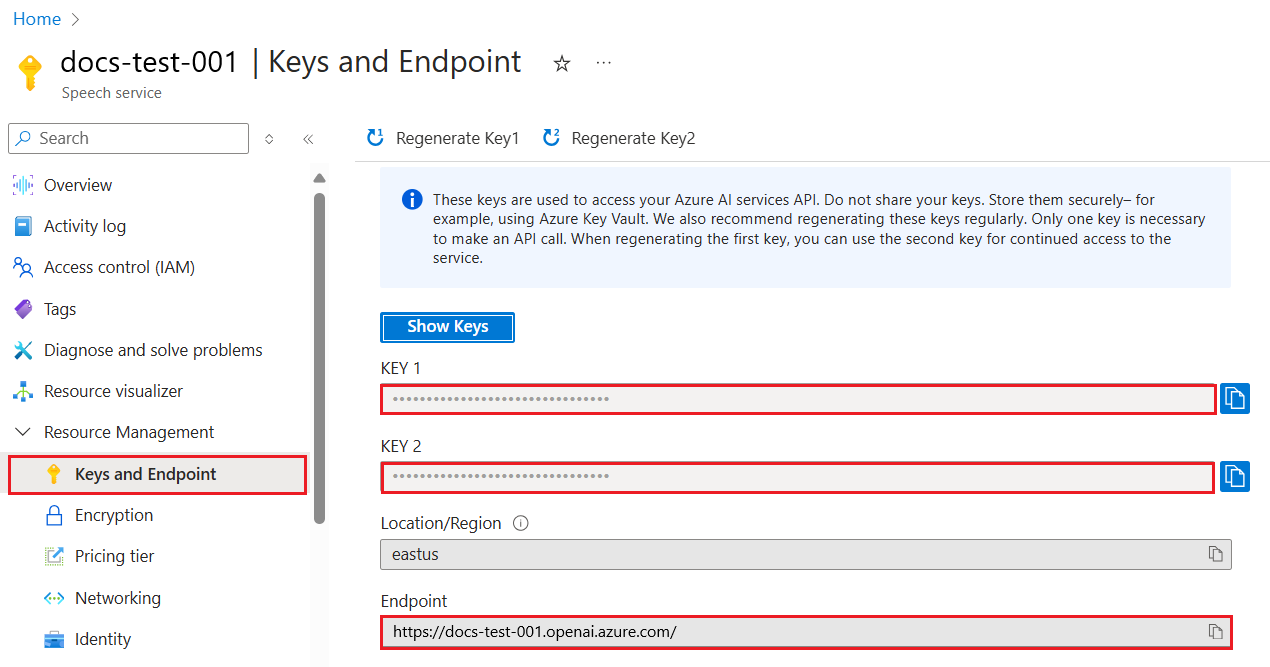Início Rápido: conversão de fala em texto com o modelo Whisper do OpenAI do Azure
Este guia de início rápido explica como usar o modelo do Whisper do OpenAI do Azure para conversão de fala em texto. O modelo Whisper pode transcrever a fala humana em vários idiomas e também pode traduzir outros idiomas para o inglês.
O limite de tamanho do arquivo para o modelo Whisper é de 25 MB. Se você precisar transcrever um arquivo maior que 25 MB, poderá utilizar a API de transcrição em lote da Fala de IA do Azure.
Pré-requisitos
Uma assinatura do Azure – Crie uma gratuitamente.
Um recurso de OpenAI do Azure implantado em uma região com suporte e com um modelo com suporte.
Verifique se você recebeu pelo menos a função Colaborador de Serviços Cognitivos para o recurso OpenAI do Azure.
Baixe os dados de exemplo do GitHub se você não tiver seus próprios dados.
Configuração
Recuperar chave e ponto de extremidade
Para efetuar uma chamada com êxito no Serviço OpenAI do Azure, um ponto de extremidade e uma chave serão necessários.
| Nome da variável | Valor |
|---|---|
AZURE_OPENAI_ENDPOINT |
O ponto de extremidade de serviço pode ser encontrado na seção Chaves e Ponto de extremidade ao examinar seu recurso no portal do Azure. Como alternativa, você pode encontrar o ponto de extremidade por meio da página Implantações no portal do Azure AI Foundry. Um ponto de extremidade de exemplo é: https://docs-test-001.openai.azure.com/. |
AZURE_OPENAI_API_KEY |
Esse valor pode ser encontrado na seção Chaves & Ponto de Extremidade ao examinar o recurso no portal do Azure. Você pode usar KEY1 ou KEY2. |
Acesse o seu recurso no portal do Azure. O Ponto de extremidade e as Chaves podem ser encontrados na seção Gerenciamento de recursos. Copie o ponto de extremidade e as chave de acesso, pois você precisará de ambos para autenticar suas chamadas à API. Você pode usar KEY1 ou KEY2. Ter sempre duas chaves permite girar e regenerar chaves com segurança, sem causar interrupção de serviço.
Variáveis de ambiente
Crie e atribua variáveis de ambiente persistentes para sua chave e ponto de extremidade.
Importante
Use as chaves de API com cautela. Não inclua a chave da API diretamente no seu código e nunca a publique publicamente. Se você usar uma chave de API, armazene-a com segurança no Azure Key Vault. Para obter mais informações sobre como usar chaves de API com segurança em seus aplicativos, confira Chaves de API com o Azure Key Vault.
Para obter mais informações sobre a segurança dos serviços de IA, confira Autenticar solicitações para serviços de IA do Azure.
setx AZURE_OPENAI_API_KEY "REPLACE_WITH_YOUR_KEY_VALUE_HERE"
setx AZURE_OPENAI_ENDPOINT "REPLACE_WITH_YOUR_ENDPOINT_HERE"
Criar uma solicitação e uma resposta da API REST
Em um shell Bash, execute o comando a seguir. Você precisa substituir YourDeploymentName pelo nome da implantação que escolheu quando implantou o modelo Whisper. O nome da implantação não é necessariamente o mesmo nome do modelo. Inserir o nome do modelo resulta em um erro, a menos que você escolha um nome de implantação que seja idêntico ao nome do modelo subjacente.
curl $AZURE_OPENAI_ENDPOINT/openai/deployments/YourDeploymentName/audio/transcriptions?api-version=2024-02-01 \
-H "api-key: $AZURE_OPENAI_API_KEY" \
-H "Content-Type: multipart/form-data" \
-F file="@./wikipediaOcelot.wav"
A primeira linha do comando anterior com um ponto de extremidade de exemplo seria exibida da seguinte maneira:
curl https://aoai-docs.openai.azure.com/openai/deployments/{YourDeploymentName}/audio/transcriptions?api-version=2024-02-01 \
Você pode obter arquivos de áudio de exemplo, como wikipediaOcelot.wav, no repositório do SDK de Fala de IA do Azure no GitHub.
Importante
Para produção, armazene e acesse suas credenciais usando um método seguro, como o Azure Key Vault. Para obter mais informações sobre segurança de credenciais, confira segurança dos serviços de IA do Azure.
Saída
{"text":"The ocelot, Lepardus paradalis, is a small wild cat native to the southwestern United States, Mexico, and Central and South America. This medium-sized cat is characterized by solid black spots and streaks on its coat, round ears, and white neck and undersides. It weighs between 8 and 15.5 kilograms, 18 and 34 pounds, and reaches 40 to 50 centimeters 16 to 20 inches at the shoulders. It was first described by Carl Linnaeus in 1758. Two subspecies are recognized, L. p. paradalis and L. p. mitis. Typically active during twilight and at night, the ocelot tends to be solitary and territorial. It is efficient at climbing, leaping, and swimming. It preys on small terrestrial mammals such as armadillo, opossum, and lagomorphs."}
Pré-requisitos
- Uma assinatura do Azure. É possível criar uma gratuitamente.
- Um recurso do OpenAI do Azure com um modelo Whisper implantado em uma região com suporte. Para obter mais informações, consulte Criar um recurso e implantar um modelo com o Azure OpenAI.
- Python 3.8 ou posterior
- A seguinte biblioteca do Python: SO
Configuração
Recuperar chave e ponto de extremidade
Para efetuar uma chamada com êxito no Serviço OpenAI do Azure, um ponto de extremidade e uma chave serão necessários.
| Nome da variável | Valor |
|---|---|
AZURE_OPENAI_ENDPOINT |
O ponto de extremidade de serviço pode ser encontrado na seção Chaves e Ponto de extremidade ao examinar seu recurso no portal do Azure. Como alternativa, você pode encontrar o ponto de extremidade por meio da página Implantações no portal do Azure AI Foundry. Um ponto de extremidade de exemplo é: https://docs-test-001.openai.azure.com/. |
AZURE_OPENAI_API_KEY |
Esse valor pode ser encontrado na seção Chaves & Ponto de Extremidade ao examinar o recurso no portal do Azure. Você pode usar KEY1 ou KEY2. |
Acesse o seu recurso no portal do Azure. O Ponto de extremidade e as Chaves podem ser encontrados na seção Gerenciamento de recursos. Copie o ponto de extremidade e as chave de acesso, pois você precisará de ambos para autenticar suas chamadas à API. Você pode usar KEY1 ou KEY2. Ter sempre duas chaves permite girar e regenerar chaves com segurança, sem causar interrupção de serviço.
Variáveis de ambiente
Crie e atribua variáveis de ambiente persistentes para sua chave e ponto de extremidade.
Importante
Use as chaves de API com cautela. Não inclua a chave da API diretamente no seu código e nunca a publique publicamente. Se você usar uma chave de API, armazene-a com segurança no Azure Key Vault. Para obter mais informações sobre como usar chaves de API com segurança em seus aplicativos, confira Chaves de API com o Azure Key Vault.
Para obter mais informações sobre a segurança dos serviços de IA, confira Autenticar solicitações para serviços de IA do Azure.
setx AZURE_OPENAI_API_KEY "REPLACE_WITH_YOUR_KEY_VALUE_HERE"
setx AZURE_OPENAI_ENDPOINT "REPLACE_WITH_YOUR_ENDPOINT_HERE"
A autenticação sem senha é recomendada
Para autenticação sem senha, você precisa:
- Usar o pacote
@azure/identity. - Atribua a função de
Cognitive Services Userà sua conta de usuário. Isto pode ser feito no portal do Azure em Controle de acesso (IAM)>Adicionar atribuição de função. - Entre com a CLI do Azure, como
az login.
Criar um ambiente de Python
Instalar a biblioteca de clientes do OpenAI Python com:
pip install openai
Criar o aplicativo do Python
Criar um novo arquivo Python denominado quickstart.py. Depois, abra-o no editor ou IDE de sua preferência.
Substitua o conteúdo do quickstart.py pelo código a seguir. Modifique o código para adicionar o nome da implantação:
import os
from openai import AzureOpenAI
client = AzureOpenAI(
api_key=os.getenv("AZURE_OPENAI_API_KEY"),
api_version="2024-02-01",
azure_endpoint = os.getenv("AZURE_OPENAI_ENDPOINT")
)
deployment_id = "YOUR-DEPLOYMENT-NAME-HERE" #This will correspond to the custom name you chose for your deployment when you deployed a model."
audio_test_file = "./wikipediaOcelot.wav"
result = client.audio.transcriptions.create(
file=open(audio_test_file, "rb"),
model=deployment_id
)
print(result)
Execute o aplicativo usando o comando python no seu arquivo de início rápido:
python quickstart.py
Você pode obter arquivos de áudio de exemplo, como wikipediaOcelot.wav, no repositório do SDK de Fala de IA do Azure no GitHub.
Importante
Para produção, armazene e acesse suas credenciais usando um método seguro, como o Azure Key Vault. Para obter mais informações sobre segurança de credenciais, confira segurança dos serviços de IA do Azure.
Saída
{"text":"The ocelot, Lepardus paradalis, is a small wild cat native to the southwestern United States, Mexico, and Central and South America. This medium-sized cat is characterized by solid black spots and streaks on its coat, round ears, and white neck and undersides. It weighs between 8 and 15.5 kilograms, 18 and 34 pounds, and reaches 40 to 50 centimeters 16 to 20 inches at the shoulders. It was first described by Carl Linnaeus in 1758. Two subspecies are recognized, L. p. paradalis and L. p. mitis. Typically active during twilight and at night, the ocelot tends to be solitary and territorial. It is efficient at climbing, leaping, and swimming. It preys on small terrestrial mammals such as armadillo, opossum, and lagomorphs."}
Pré-requisitos
- Uma assinatura do Azure. É possível criar uma gratuitamente.
- Um recurso do OpenAI do Azure com um modelo Whisper implantado em uma região com suporte. Para obter mais informações, consulte Criar um recurso e implantar um modelo com o Azure OpenAI.
- O SDK do .NET 8.0
Configuração
Recuperar chave e ponto de extremidade
Para efetuar uma chamada com êxito no Serviço OpenAI do Azure, um ponto de extremidade e uma chave serão necessários.
| Nome da variável | Valor |
|---|---|
AZURE_OPENAI_ENDPOINT |
O ponto de extremidade de serviço pode ser encontrado na seção Chaves e Ponto de extremidade ao examinar seu recurso no portal do Azure. Como alternativa, você pode encontrar o ponto de extremidade por meio da página Implantações no portal do Azure AI Foundry. Um ponto de extremidade de exemplo é: https://docs-test-001.openai.azure.com/. |
AZURE_OPENAI_API_KEY |
Esse valor pode ser encontrado na seção Chaves & Ponto de Extremidade ao examinar o recurso no portal do Azure. Você pode usar KEY1 ou KEY2. |
Acesse o seu recurso no portal do Azure. O Ponto de extremidade e as Chaves podem ser encontrados na seção Gerenciamento de recursos. Copie o ponto de extremidade e as chave de acesso, pois você precisará de ambos para autenticar suas chamadas à API. Você pode usar KEY1 ou KEY2. Ter sempre duas chaves permite girar e regenerar chaves com segurança, sem causar interrupção de serviço.
Criar o aplicativo .NET
Crie um aplicativo .NET usando o comando
dotnet new:dotnet new console -n OpenAIWhisperAltere para o diretório do novo aplicativo:
cd OpenAIWhisperInstale a biblioteca
Azure.OpenAIcliente:dotnet add package Azure.AI.OpenAI
A autenticação sem senha é recomendada
A autenticação sem senha é mais segura do que alternativas baseadas em chave e é a abordagem recomendada para conectar-se aos serviços do Azure. Se você optar por usar a autenticação sem senha, precisará concluir o seguinte:
Adicione o pacote
Azure.Identity.dotnet add package Azure.IdentityAtribua a função de
Cognitive Services Userà sua conta de usuário. Isso pode ser feito no portal do Azure no seu recurso OpenAI em Controle de acesso (IAM)>Adicionar atribuição de função.Entre no Azure usando o Visual Studio ou a CLI do Azure via
az login.
Atualizar o código do aplicativo
Substitua o conteúdo de
program.cspelo código a seguir e atualize os valores do espaço reservado com os seus próprios.Observação
Você pode obter arquivos de áudio de exemplo, como wikipediaOcelot.wav, no repositório do SDK de Fala de IA do Azure no GitHub.
using Azure; using Azure.AI.OpenAI; using Azure.Identity; // Required for Passwordless auth var endpoint = new Uri("YOUR_OPENAI_ENDPOINT"); var credentials = new AzureKeyCredential("YOUR_OPENAI_KEY"); // var credentials = new DefaultAzureCredential(); // Use this line for Passwordless auth var deploymentName = "whisper"; // Default deployment name, update with your own if necessary var audioFilePath = "YOUR_AUDIO_FILE_PATH"; var openAIClient = new AzureOpenAIClient(endpoint, credentials); var audioClient = openAIClient.GetAudioClient(deploymentName); var result = await audioClient.TranscribeAudioAsync(audioFilePath); Console.WriteLine("Transcribed text:"); foreach (var item in result.Value.Text) { Console.Write(item); }Importante
Para produção, armazene e acesse suas credenciais usando um método seguro, como o Azure Key Vault. Para obter mais informações sobre segurança de credenciais, confira segurança dos serviços de IA do Azure.
Execute o aplicativo usando o comando
dotnet runou o botão Executar na parte superior do Visual Studio:dotnet runSe você estiver usando o arquivo de áudio de exemplo, deverá ver o seguinte texto impresso no console:
The ocelot, Lepardus paradalis, is a small wild cat native to the southwestern United States, Mexico, and Central and South America. This medium-sized cat is characterized by solid black spots and streaks on its coat, round ears...
Código-fonte | Pacote (npm) | Amostras
Pré-requisitos
- Uma assinatura do Azure – crie uma gratuitamente
- Versões LTS do Node.js
- A CLI do Azure usada para autenticação sem senha em um ambiente de desenvolvimento local, crie o contexto necessário entrando com a CLI do Azure.
- Um recurso do OpenAI do Azure criado em uma região com suporte (consulte disponibilidade da região). Para obter mais informações, consulte Criar um recurso e implantar um modelo com o Azure OpenAI.
Pré-requisitos do Microsoft Entra ID
Para a autenticação sem chave recomendada com o Microsoft Entra ID, você precisa:
- Instale a CLI do Azure usada para autenticação sem chave com o Microsoft Entra ID.
- Atribua a função de
Cognitive Services Userà sua conta de usuário. Você pode atribuir funções no portal do Azure em Controle de acesso (IAM)>Adicionar atribuição de função.
Recuperar as informações do recurso
Você precisa recuperar as seguintes informações para autenticar seu aplicativo com seu recurso do OpenAI do Azure:
| Nome da variável | Valor |
|---|---|
AZURE_OPENAI_ENDPOINT |
Esse valor pode ser encontrado na seção Chaves e Ponto de Extremidade ao examinar seu recurso no portal do Azure. |
AZURE_OPENAI_DEPLOYMENT_NAME |
Esse valor corresponderá ao nome personalizado escolhido para sua implantação ao implantar um modelo. Esse valor pode ser encontrado em Gerenciamento de Recursos>Implantações de Modelos no portal do Azure. |
OPENAI_API_VERSION |
Saiba mais sobre as Versões de API. |
Saiba mais sobre autenticação sem chave e configuração de variáveis de ambiente.
Cuidado
Para usar a autenticação sem chave recomendada com o SDK, verifique se a variável de ambiente AZURE_OPENAI_API_KEY não está definida.
Criar um aplicativo Node
Em uma janela de console (como cmd, PowerShell ou Bash), crie um novo diretório para seu aplicativo e navegue até ele. Em seguida, execute o comando npm init para criar um aplicativo de nó com um arquivo package.json.
npm init
Instalar a biblioteca de clientes
Instale as bibliotecas de cliente com:
npm install openai @azure/identity
O arquivo package.json do seu aplicativo será atualizado com as dependências.
Criar um aplicativo de exemplo
Crie um arquivo chamado Whisper.js e abra-o em seu editor de código preferido. Copie o seguinte código para o arquivo Whisper.js:
const { createReadStream } = require("fs"); const { AzureOpenAI } = require("openai"); const { DefaultAzureCredential, getBearerTokenProvider } = require("@azure/identity"); // You will need to set these environment variables or edit the following values const audioFilePath = "<audio file path>"; const endpoint = process.env["AZURE_OPENAI_ENDPOINT"] || "<endpoint>"; // Required Azure OpenAI deployment name and API version const apiVersion = "2024-08-01-preview"; const deploymentName = "whisper"; // keyless authentication const credential = new DefaultAzureCredential(); const scope = "https://cognitiveservices.azure.com/.default"; const azureADTokenProvider = getBearerTokenProvider(credential, scope); function getClient() { return new AzureOpenAI({ endpoint, azureADTokenProvider, apiVersion, deployment: deploymentName, }); } export async function main() { console.log("== Transcribe Audio Sample =="); const client = getClient(); const result = await client.audio.transcriptions.create({ model: "", file: createReadStream(audioFilePath), }); console.log(`Transcription: ${result.text}`); } main().catch((err) => { console.error("The sample encountered an error:", err); });Execute o script com o seguinte comando:
node Whisper.js
Você pode obter arquivos de áudio de exemplo, como wikipediaOcelot.wav, no repositório do SDK de Fala de IA do Azure no GitHub.
Importante
Para produção, armazene e acesse suas credenciais usando um método seguro, como o Azure Key Vault. Para obter mais informações sobre segurança de credenciais, confira segurança dos serviços de IA do Azure.
Saída
{"text":"The ocelot, Lepardus paradalis, is a small wild cat native to the southwestern United States, Mexico, and Central and South America. This medium-sized cat is characterized by solid black spots and streaks on its coat, round ears, and white neck and undersides. It weighs between 8 and 15.5 kilograms, 18 and 34 pounds, and reaches 40 to 50 centimeters 16 to 20 inches at the shoulders. It was first described by Carl Linnaeus in 1758. Two subspecies are recognized, L. p. paradalis and L. p. mitis. Typically active during twilight and at night, the ocelot tends to be solitary and territorial. It is efficient at climbing, leaping, and swimming. It preys on small terrestrial mammals such as armadillo, opossum, and lagomorphs."}
Código-fonte | Pacote (npm) | Amostras
Pré-requisitos
- Uma assinatura do Azure – crie uma gratuitamente
- Versões LTS do Node.js
- TypeScript
- A CLI do Azure usada para autenticação sem senha em um ambiente de desenvolvimento local, crie o contexto necessário entrando com a CLI do Azure.
- Um recurso do OpenAI do Azure criado em uma região com suporte (consulte disponibilidade da região). Para obter mais informações, consulte Criar um recurso e implantar um modelo com o Azure OpenAI.
Pré-requisitos do Microsoft Entra ID
Para a autenticação sem chave recomendada com o Microsoft Entra ID, você precisa:
- Instale a CLI do Azure usada para autenticação sem chave com o Microsoft Entra ID.
- Atribua a função de
Cognitive Services Userà sua conta de usuário. Você pode atribuir funções no portal do Azure em Controle de acesso (IAM)>Adicionar atribuição de função.
Recuperar as informações do recurso
Você precisa recuperar as seguintes informações para autenticar seu aplicativo com seu recurso do OpenAI do Azure:
| Nome da variável | Valor |
|---|---|
AZURE_OPENAI_ENDPOINT |
Esse valor pode ser encontrado na seção Chaves e Ponto de Extremidade ao examinar seu recurso no portal do Azure. |
AZURE_OPENAI_DEPLOYMENT_NAME |
Esse valor corresponderá ao nome personalizado escolhido para sua implantação ao implantar um modelo. Esse valor pode ser encontrado em Gerenciamento de Recursos>Implantações de Modelos no portal do Azure. |
OPENAI_API_VERSION |
Saiba mais sobre as Versões de API. |
Saiba mais sobre autenticação sem chave e configuração de variáveis de ambiente.
Cuidado
Para usar a autenticação sem chave recomendada com o SDK, verifique se a variável de ambiente AZURE_OPENAI_API_KEY não está definida.
Criar um aplicativo Node
Em uma janela de console (como cmd, PowerShell ou Bash), crie um novo diretório para seu aplicativo e navegue até ele. Em seguida, execute o comando npm init para criar um aplicativo de nó com um arquivo package.json.
npm init
Instalar a biblioteca de clientes
Instale as bibliotecas de cliente com:
npm install openai @azure/identity
O arquivo package.json do seu aplicativo será atualizado com as dependências.
Criar um aplicativo de exemplo
Crie um novo arquivo chamado Whisper.js e abra-o no editor de código de sua preferência. Copie o seguinte código para o arquivo Whisper.js:
import { createReadStream } from "fs"; import { AzureOpenAI } from "openai"; import { DefaultAzureCredential, getBearerTokenProvider } from "@azure/identity"; // You will need to set these environment variables or edit the following values const audioFilePath = "<audio file path>"; const endpoint = process.env["AZURE_OPENAI_ENDPOINT"] || "<endpoint>"; // Required Azure OpenAI deployment name and API version const apiVersion = "2024-08-01-preview"; const deploymentName = "whisper"; // keyless authentication const credential = new DefaultAzureCredential(); const scope = "https://cognitiveservices.azure.com/.default"; const azureADTokenProvider = getBearerTokenProvider(credential, scope); function getClient(): AzureOpenAI { return new AzureOpenAI({ endpoint, azureADTokenProvider, apiVersion, deployment: deploymentName, }); } export async function main() { console.log("== Transcribe Audio Sample =="); const client = getClient(); const result = await client.audio.transcriptions.create({ model: "", file: createReadStream(audioFilePath), }); console.log(`Transcription: ${result.text}`); } main().catch((err) => { console.error("The sample encountered an error:", err); });Compile o aplicativo com o seguinte comando:
tscExecute o aplicativo com o seguinte comando:
node Whisper.js
Você pode obter arquivos de áudio de exemplo, como wikipediaOcelot.wav, no repositório do SDK de Fala de IA do Azure no GitHub.
Importante
Para produção, armazene e acesse suas credenciais usando um método seguro, como o Azure Key Vault. Para obter mais informações sobre segurança de credenciais, confira segurança dos serviços de IA do Azure.
Saída
{"text":"The ocelot, Lepardus paradalis, is a small wild cat native to the southwestern United States, Mexico, and Central and South America. This medium-sized cat is characterized by solid black spots and streaks on its coat, round ears, and white neck and undersides. It weighs between 8 and 15.5 kilograms, 18 and 34 pounds, and reaches 40 to 50 centimeters 16 to 20 inches at the shoulders. It was first described by Carl Linnaeus in 1758. Two subspecies are recognized, L. p. paradalis and L. p. mitis. Typically active during twilight and at night, the ocelot tends to be solitary and territorial. It is efficient at climbing, leaping, and swimming. It preys on small terrestrial mammals such as armadillo, opossum, and lagomorphs."}
Pré-requisitos
- Uma assinatura do Azure – crie uma gratuitamente
- Você pode usar a versão mais recente, o PowerShell 7 ou o Windows PowerShell 5.1.
- Um recurso do Serviço OpenAI do Azure com um modelo implantado. Para obter mais informações sobre a implantação do modelo, consulte o Guia de implantação de recursos.
- Um recurso do Serviço OpenAI do Azure com os modelos do
gpt-35-turboougpt-4implantados. Para obter mais informações sobre a implantação do modelo, consulte o Guia de implantação de recursos.
Configuração
Recuperar chave e ponto de extremidade
Para efetuar uma chamada com êxito no Serviço OpenAI do Azure, um ponto de extremidade e uma chave serão necessários.
| Nome da variável | Valor |
|---|---|
AZURE_OPENAI_ENDPOINT |
O ponto de extremidade de serviço pode ser encontrado na seção Chaves e Ponto de extremidade ao examinar seu recurso no portal do Azure. Como alternativa, você pode encontrar o ponto de extremidade por meio da página Implantações no portal do Azure AI Foundry. Um ponto de extremidade de exemplo é: https://docs-test-001.openai.azure.com/. |
AZURE_OPENAI_API_KEY |
Esse valor pode ser encontrado na seção Chaves & Ponto de Extremidade ao examinar o recurso no portal do Azure. Você pode usar KEY1 ou KEY2. |
Acesse o seu recurso no portal do Azure. O Ponto de extremidade e as Chaves podem ser encontrados na seção Gerenciamento de recursos. Copie o ponto de extremidade e as chave de acesso, pois você precisará de ambos para autenticar suas chamadas à API. Você pode usar KEY1 ou KEY2. Ter sempre duas chaves permite girar e regenerar chaves com segurança, sem causar interrupção de serviço.
Variáveis de ambiente
Crie e atribua variáveis de ambiente persistentes para sua chave e ponto de extremidade.
Importante
Use as chaves de API com cautela. Não inclua a chave da API diretamente no seu código e nunca a publique publicamente. Se você usar uma chave de API, armazene-a com segurança no Azure Key Vault. Para obter mais informações sobre como usar chaves de API com segurança em seus aplicativos, confira Chaves de API com o Azure Key Vault.
Para obter mais informações sobre a segurança dos serviços de IA, confira Autenticar solicitações para serviços de IA do Azure.
setx AZURE_OPENAI_API_KEY "REPLACE_WITH_YOUR_KEY_VALUE_HERE"
setx AZURE_OPENAI_ENDPOINT "REPLACE_WITH_YOUR_ENDPOINT_HERE"
Criar um aplicativo do PowerShell
Execute o comando a seguir. Você precisa substituir YourDeploymentName pelo nome da implantação que escolheu quando implantou o modelo Whisper. O nome da implantação não é necessariamente o mesmo nome do modelo. Inserir o nome do modelo resulta em um erro, a menos que você escolha um nome de implantação que seja idêntico ao nome do modelo subjacente.
# Azure OpenAI metadata variables
$openai = @{
api_key = $Env:AZURE_OPENAI_API_KEY
api_base = $Env:AZURE_OPENAI_ENDPOINT # your endpoint should look like the following https://YOUR_RESOURCE_NAME.openai.azure.com/
api_version = '2024-02-01' # this may change in the future
name = 'YourDeploymentName' #This will correspond to the custom name you chose for your deployment when you deployed a model.
}
# Header for authentication
$headers = [ordered]@{
'api-key' = $openai.api_key
}
$form = @{ file = get-item -path './wikipediaOcelot.wav' }
# Send a completion call to generate an answer
$url = "$($openai.api_base)/openai/deployments/$($openai.name)/audio/transcriptions?api-version=$($openai.api_version)"
$response = Invoke-RestMethod -Uri $url -Headers $headers -Form $form -Method Post -ContentType 'multipart/form-data'
return $response.text
Você pode obter arquivos de áudio de exemplo, como wikipediaOcelot.wav, no repositório do SDK de Fala de IA do Azure no GitHub.
Importante
Para produção, armazene e acesse suas credenciais usando um método seguro, como O Gerenciamento de Segredos do PowerShell com o Azure Key Vault. Para obter mais informações sobre segurança de credenciais, confira segurança dos serviços de IA do Azure.
Saída
The ocelot, Lepardus paradalis, is a small wild cat native to the southwestern United States, Mexico, and Central and South America. This medium-sized cat is characterized by solid black spots and streaks on its coat, round ears, and white neck and undersides. It weighs between 8 and 15.5 kilograms, 18 and 34 pounds, and reaches 40 to 50 centimeters 16 to 20 inches at the shoulders. It was first described by Carl Linnaeus in 1758. Two subspecies are recognized, L. p. paradalis and L. p. mitis. Typically active during twilight and at night, the ocelot tends to be solitary and territorial. It is efficient at climbing, leaping, and swimming. It preys on small terrestrial mammals such as armadillo, opossum, and lagomorphs.
Limpar os recursos
Caso queria limpar e remover um recurso OpenAI do Azure, é possível excluir o recurso. Antes de excluir o recurso, você deve primeiro excluir todos os modelos implantados.
Próximas etapas
- Para saber como converter dados de áudio em texto em lotes, consulte Criar uma transcrição em lote.
- Para obter mais exemplos, confira o repositório do GitHub para amostras do OpenAI do Azure.